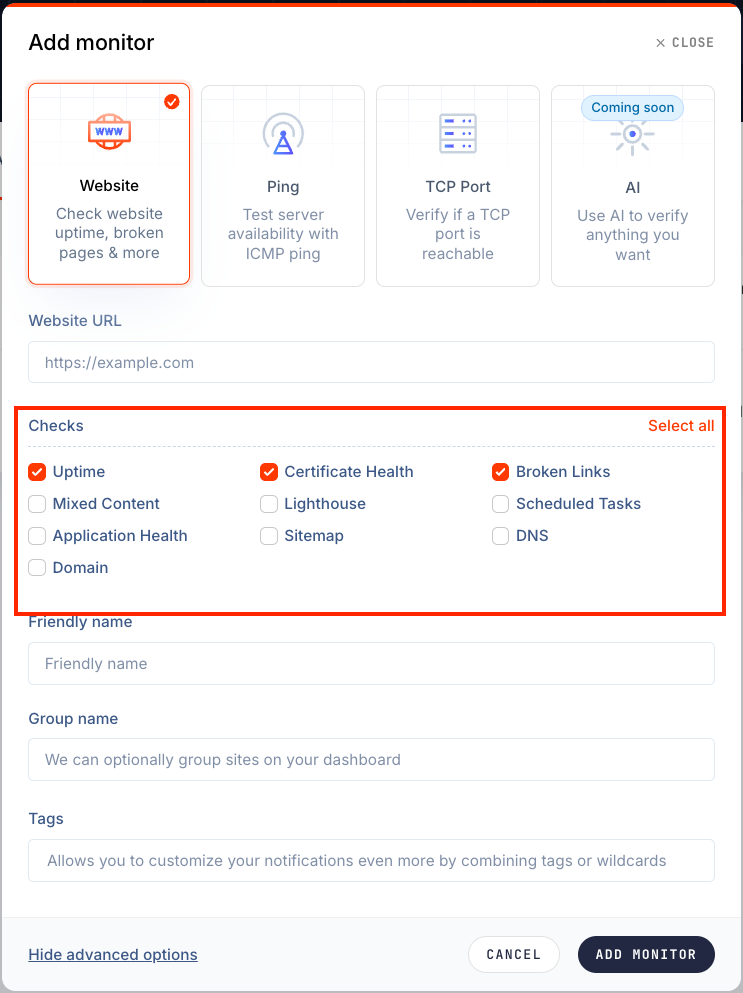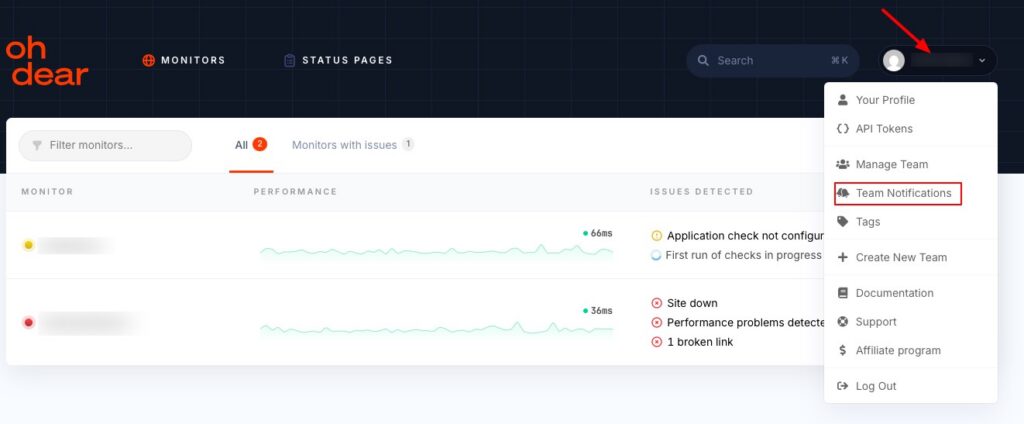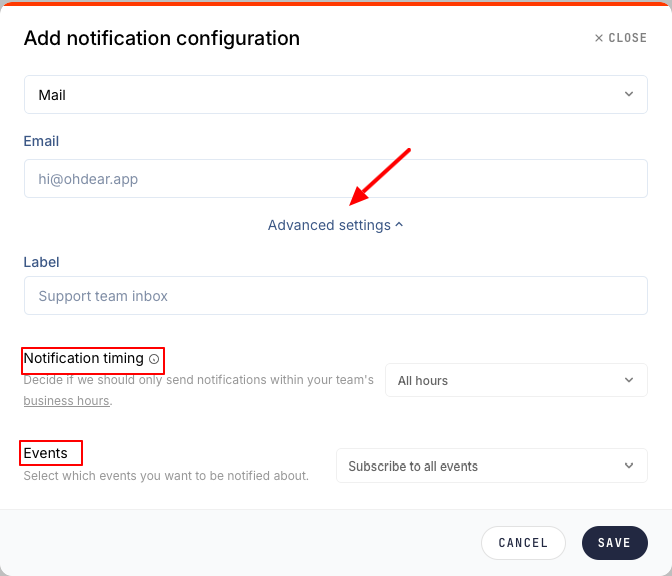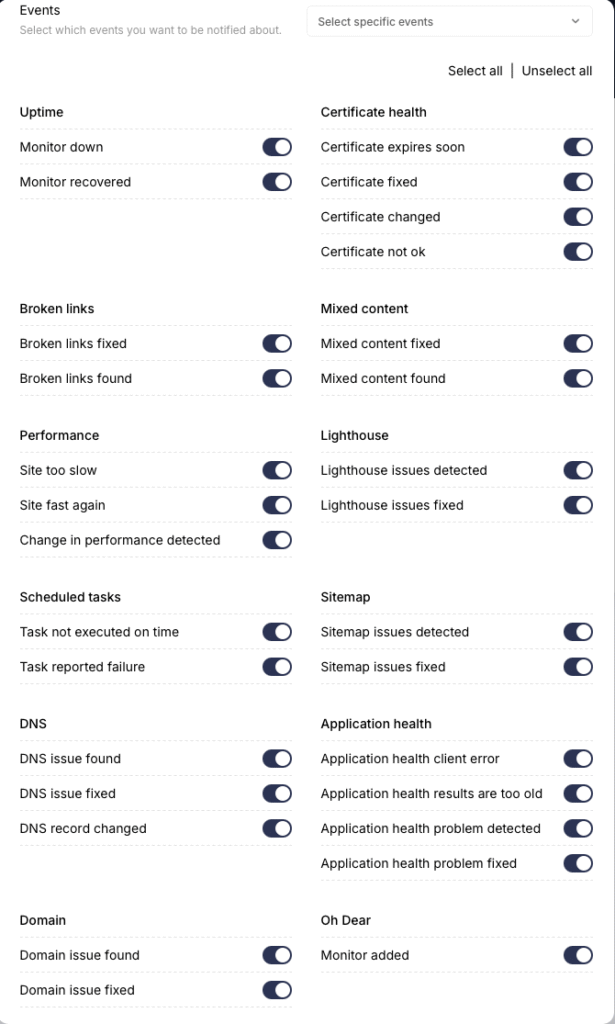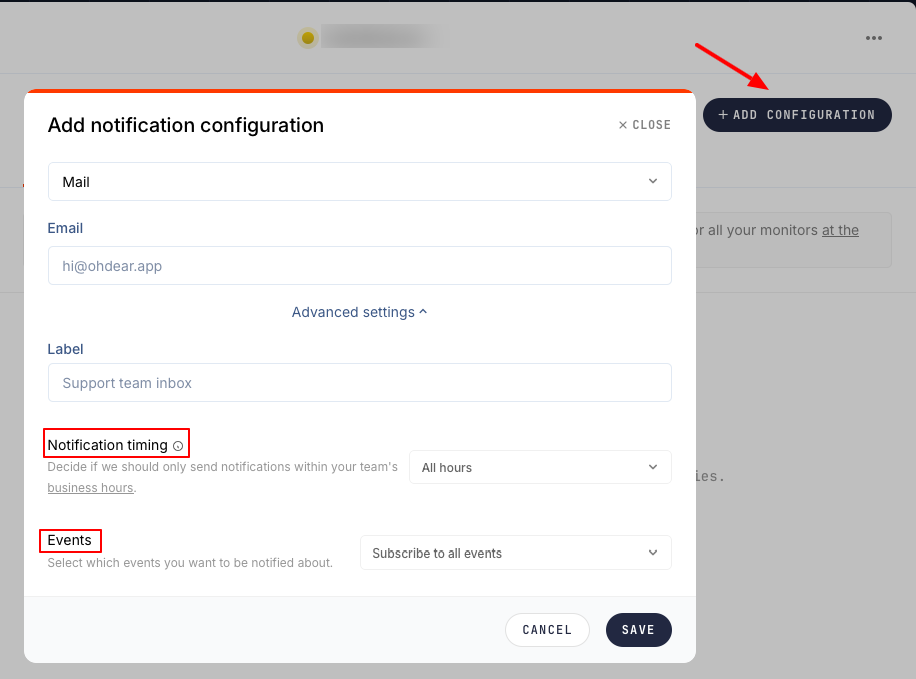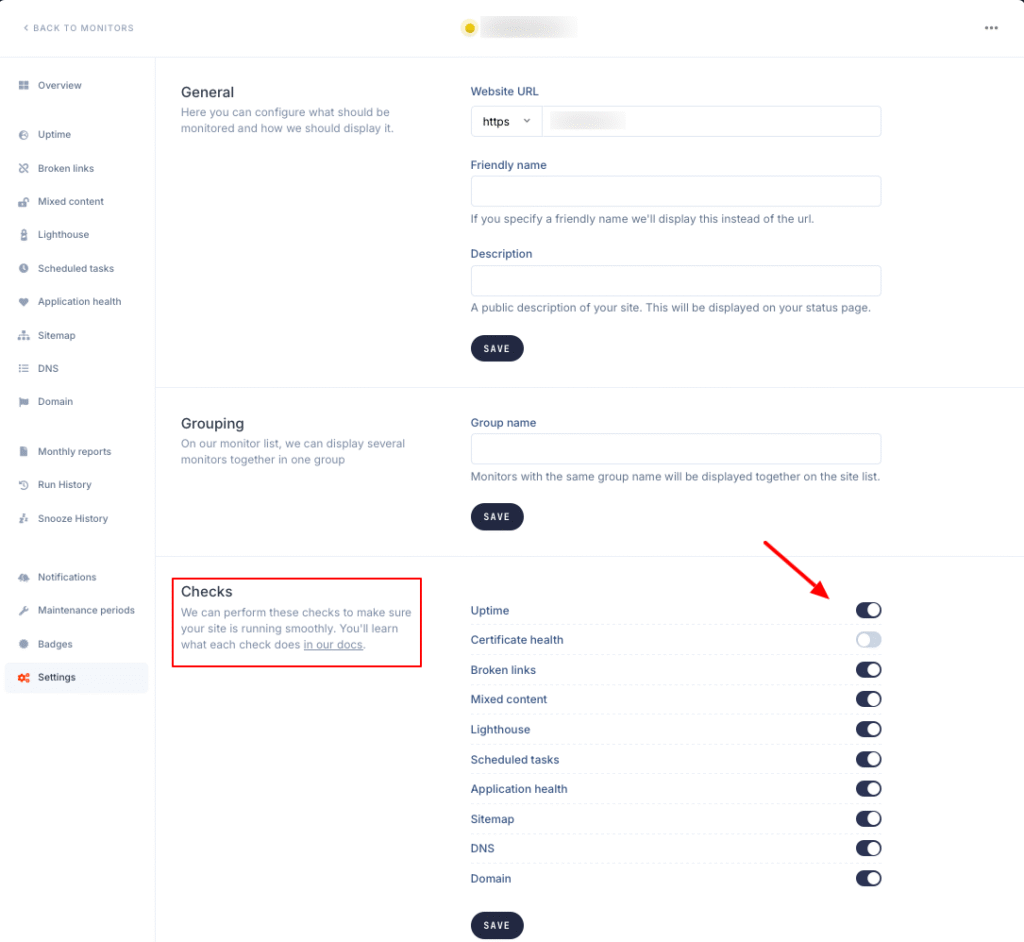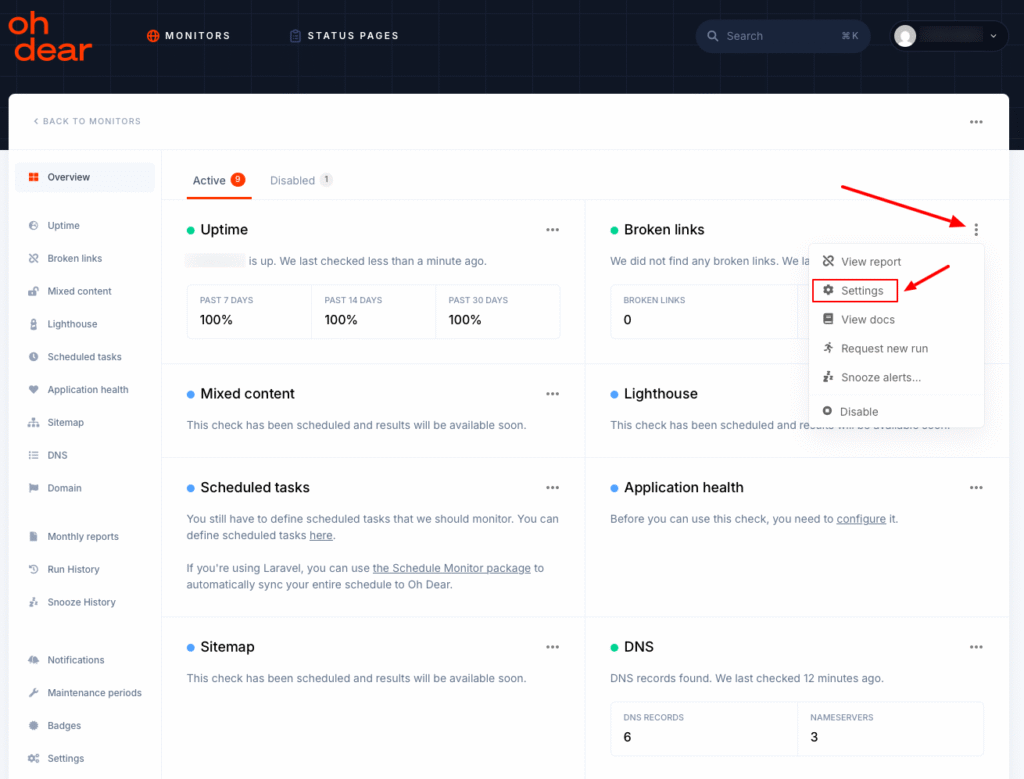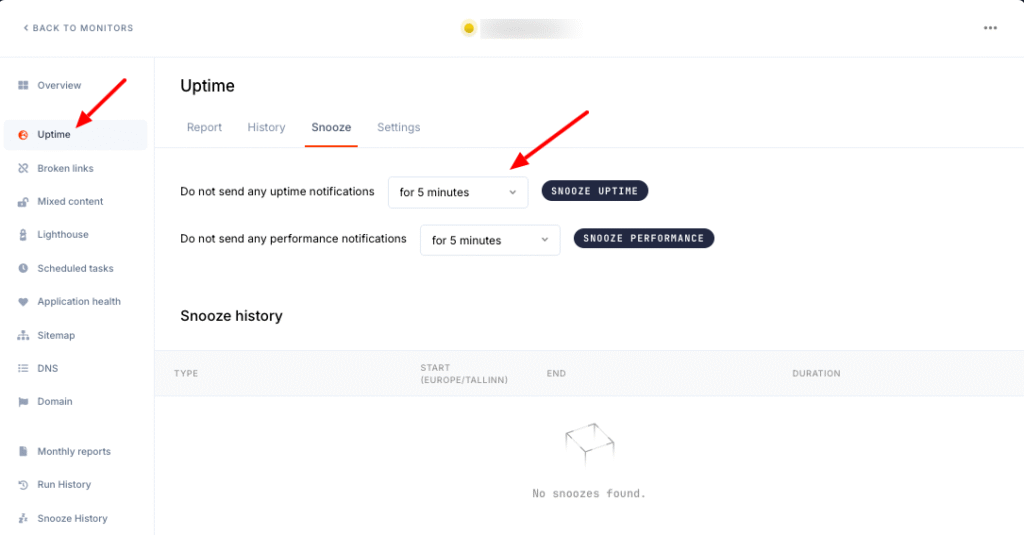Mis on Oh Dear ja milleks seda kasutatakse?
Oh Dear on veebilehtede ja serverite monitooringu tööriist, mis aitab jälgida, et sinu veebileht oleks alati töökorras, turvaline ja kiire. Oh Dear saadab teavitusi, kui veebileht läheb maha, SSL-sertifikaat hakkab aeguma, lehel ilmuvad katkised lingid või jõudlus langeb märgatavalt.
Tegemist on seirelahendusega, mis sobib nii arendajatele,veebilehtede administraatoritele kui ka tavakasutajatele, et kiiresti märgata ja lahendada tehnilisi probleeme enne, kui need mõjutavad kodulehe normaalset toimimist või kodulehe külastajaid.
Mida pakett sisaldab?
Oh Dear teenus sisaldab 2 veebimonitori (näiteks kaks veebilehte või põhidomeeni koos selle alamdomeeniga).
Millised monitooringud vaikimisi peale pannakse?
Esmasel Oh Dear konto konfigureerimisel lülitakse sisse järgnevad vaikimisi monitooringud:
Uptime ehk veebilehe kättesaadavuse jälgimine („HTTP monitoring“) — monitooring kontrollib, et leht vastaks korrektse HTTP-koodiga.
Performance ehk jõudlus – monitooring mõõdab vastuseaegu, DNS-lahenduse aega, TLS-käibe aega jms.
SSL/turvasertifikaadi jälgimine — jälgib SSL sertifikaadi kehtivust ja kontrollib, et ühendus oleks turvaline.
Broken links & mixed content ehk katkised lingid ja segasisu (nt HTTP ja HTTPS sisu koos) – Oh Dear skanneerib lehti ja teavitab probleemide korral.
NB! Paigaldamisel on võimalik valida vaikimise monitore või lisamonitore (näiteks Mixed content, Scheduled tasks, Sitemap jne).
Milised teavitused on sisselülitatud ja kust neid seadistada saab?
Teavituste kanalid
Lisaks e-postile toetab Oh Dear mitmeid teavituskanaleid: Slack, SMS (Via Nexmo), Discord, Telegram, Microsoft Teams, Pushover, Opsgenie, Google Chat, Webhookid jt.
Teavitused saadetakse näitekst kui: uptime on alla läinud, jõudlus on liiga aeglane, sertifikaat aegumas, leitud katkine link jne.
Kuidas ja kus seadistada?
Kui sul on kontol mitu erineva veebilehe monitooringut, siis saad seadistada Team notifications ehk meeskonna teavitusi.
Teavituste seadistamiseks vajuta üleval paremal enda kontonimel, seejärel vali rippmenüüst Team Notifications.
Vajuta +Add configuration ja seejärel sisesta soovitud teavituskanal näiteks Mail ehk e-post, siis sisesta e-posti aadress ning vajuta Save.
Täpsemate seadistuse jaoks vajuta Advanced settingsja saad valida teavitamise aega (“Inside business hours”, “Outside business hours”).
Events all on võimalik valida, mis probleemide korral teavitusi saadetakse (nt Performance, Broken links jne).
Kust saab per-monitor teavitust eraldi seadistada (mitte tiimi ehk kõigi monitoride tasemel)?
Kui sul on kontol mitu erineva veebilehe monitooringut ja soovid, et iga monitooringu kohta saadetakse eraldi teavitusi (nt erinevatele e-posti aadressidele), siis tuleb teavitused iga monitooringu kohta eraldi lisada:
Logi sisse Oh Dear kontole, vali monitooring ja seejärel vasakust menüüst Notifications.
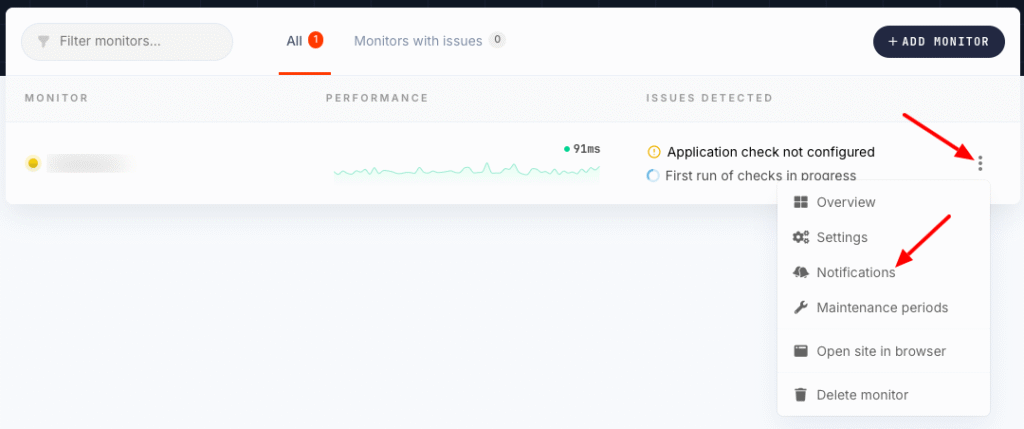
Siis vajuta +Add configuration, vali kanal (nt Mail) ning sisesta e-posti aadress, millele soovid teavitusi saada. Lisaks saab teavituste aega (24/7 või nt ainult tööajal) seadistada.
Valikus Events saab valida, kas soovid saada teavitusi kõikide sündmuste korral või ainult kindlate probleemide korral.
Kust saab teavitusaadressi lisada (näiteks lisa e-posti aadressi, kuhu teavitusi saadetakse)?
Logi sisse Oh Dear kontole, vali monitooring ja seejärel vasakust menüüst Notifications. Vajuta +Add configuration, vali kanal (nt Mail) ning sisesta e-posti aadress, millele soovid teavitusi saada. Lisaks saab teavituste aega (24/7 või nt ainult tööajal) seadistada.
Valikus Events saab valida, kas soovid saada teavitusi kõikide sündmuste korral või ainult kindlate probleemide korral.
Label – vajadusel määra kanalile silt ehk Label.
Kust saab lisa monitooringut lisada?
Teise veebilehe või näiteks alamdomeenile monitooringu lisamiseks:
Logi sisse Oh Dear rakendusse, vali Monitors ja seejärel vajuta + Add Monitor
Sisesta veebilehe aadress ja vali milliseid monitooringuid paigaldada soovid (Website, Ping, TCP Port).
Kust saab monitooringuid aktiveerida /deaktiveerida (näiteks sitemap või Lighthouse SEO)?
Aktiveerimine:
Monitooringu aktiveerimiseks mine Monitors lehele ja vajuta konkreetse monitooringu kõrval kolmele täpile/kebabi menüüle ning vali Settings.
Jaotises Checks vali milliseid monitore soovid aktiveerida (näiteks LightHouse, sitemap, broken links). Muudatuse salvetsamiseks vajuta Save.
Monitooringuid saab valikus Settings ja jaotises Checks deaktiveerida.
Teine võimalus on konkreetse veebi monitooringu lehel vajutada monitooringu kõrval kolmele täpile ning valida Disable.
Kust saab peehäälestust teha ?
Igat monitooringu parameetrit on võimalik ka täpsemalt vastavalt oma soovidele ning vajadustele seadistada, ehk fine-tuunida.
Vajuta monitooringu halduse lehel vasakul soovitud monitooringul (Nt. “Uptime”, “Sitemap”, “DNS” jne) ja valikus Settings saad täpsemaid seadistusi hallata ning muuta.
Monitooringuid on võimalik ka pausile panna. Selleks vajuta soovitud monitroongul ja liigu jaotisesse Snooze ning vali rippmenüüst Do not send any notifications kõrval aeg, mille jooksul teavitusi ei saadeta (nt “5 minutes”, “1 day”, “1 week” jne).
DNS-monitooringu puhul saad valida, milliseid DNS-kirjed jälgitakse. Näiteks A-kirjet, MX-kirjeid, TXT kirjet jne. Nende seadistamiseks kliki monitooringu halduses vasakus DNS, seejärel Settings ning vali, milliseid DNS-kirjeid jälgitakse (A, AAAA, MX, TXT).
Katkiste linkide (broken links) monitooringu puhul saab valida, milliseid linke kontrollitakse ja määrata, et linkide asemel kontrollitakse ainult pilte. Seadistamiseks vali Broken links monitooring, seejärel Settings ja jaotises Links to check märgista soovitud valikud ning vajuta Save.
Mida teha, kui soovin sama konto alla lisada rohkem kui 2 veebimonitori?
Kui soovid kasutada monitooringut rohkem kui kahel veebilehel, tuleb Minu Zone keskkonnas valikus Zone+ paigaldada eraldi uus Oh Dear rakendus. Teise rakenduse kasutamise eest kehtib eraldi tasu.